1 nginx 介绍
1 什么是nginx
nginx是一款高性能的http服务器/反向代理服务器及电子邮件(imap/pop3)代理服务器。
由俄罗斯的程序设计师igor sysoev所开发,官方测试nginx能够支支撑5万并发链接,
并且cpu、内存等资源消耗却非常低,运行非常稳定。
2 应用场景
1、http服务器。nginx是一个http服务可以独立提供http服务。可以做网页静态服务器。
2、虚拟主机。可以实现在一台服务器虚拟出多个网站。例如个人网站使用的虚拟主机。
3、反向代理,负载均衡。当网站的访问量达到一定程度后,单台服务器不能满足用户的请求时,
需要用多台服务器集群可以使用nginx做反向代理。并且多台服务器可以平均分担负载,
不会因为某台服务器负载高宕机而某台服务器闲置的情况。
2 nginx安装
1 下载
官方网址:http://nginx.org/en/download.html
官网提供三种版本:
nginx官网提供了三个类型的版本
mainline version:mainline 是 nginx 目前主力在做的版本,可以说是开发版
stable version:最新稳定版,生产环境上建议使用的版本
legacy versions:遗留的老版本的稳定版
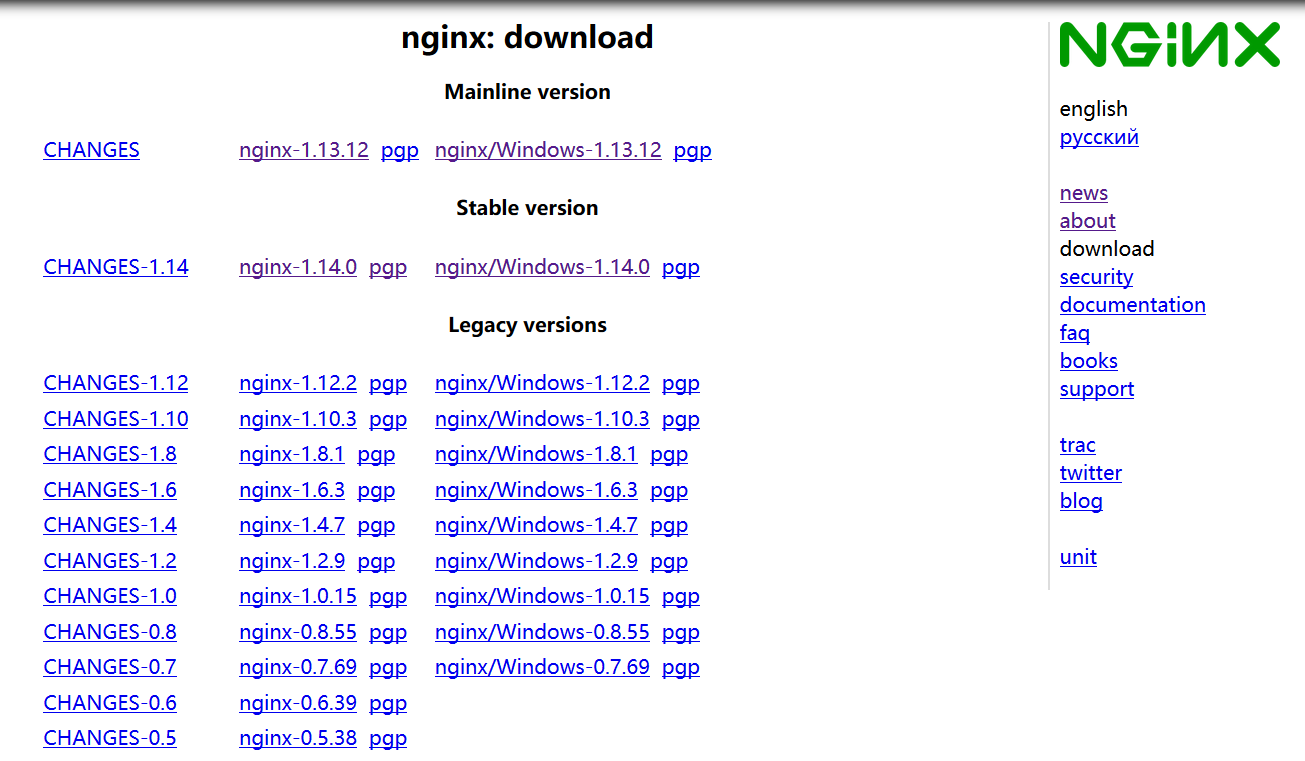
我们这里下载的是stable version下面的

使用的版本是1.14.0.tar.gz.
2 安装要求的环境
下面的环境需要视自己的系统情况而定,没有的环境安装以下就好。
1.需要安装gcc环境
|
1
|
# yum install gcc-c++ |
2.第三方的开发包
1 pere
pcre(perl compatible regular expressions)是一个perl库,包括perl兼容的正则表达式库。
nginx的http模块使用pcre来解析正则表达式,所以需要在linux上安装pcre库。
注:pcre-devel是使用pcre开发的一个二次开发库。nginx也需要此库。
|
1
|
# yum install -y pcre pcre-devel |
2 zlib
zlib库提供了很多种压缩和解压缩的方式,nginx使用zlib对http包的内容进行gzip,所以需要在linux上安装zlib库。
|
1
|
# yum install -y zlib zlib-devel |
3 openssl
openssl是一个强大的安全套接字层密码库,囊括主要的密码算法、常用的密钥和证书封装管理功能及ssl协议,
并提供丰富的应用程序供测试或其它目的使用。
nginx不仅支持http协议,还支持https(即在ssl协议上传输http),所以需要在linux安装openssl库。
|
1
|
# yum -y install pcre pcre-devel zlib zlib-devel openssl openssl-devel |
3 nginx安装过程
1 把nginx源码包上传到linux系统上
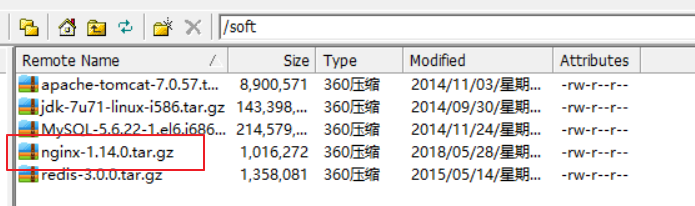
2 解压到/usr/local下面
|
1
|
# tar -xvf nginx-1.14.0.tar.gz -c /usr/local |
3 使用cofigure命令创建一个makefile文件
执行下面的命令的时候,一定要进入到nginx-1.14.0目录里面去。
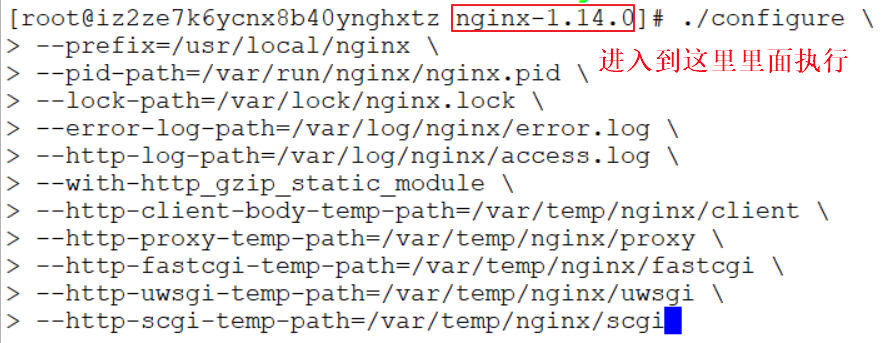
|
1
2
3
4
5
6
7
8
9
10
11
12
|
./configure \--prefix=/usr/local/nginx \--pid-path=/var/run/nginx/nginx.pid \--lock-path=/var/lock/nginx.lock \--error-log-path=/var/log/nginx/error.log \--http-log-path=/var/log/nginx/access.log \--with-http_gzip_static_module \--http-client-body-temp-path=/var/temp/nginx/client \--http-proxy-temp-path=/var/temp/nginx/proxy \--http-fastcgi-temp-path=/var/temp/nginx/fastcgi \--http-uwsgi-temp-path=/var/temp/nginx/uwsgi \--http-scgi-temp-path=/var/temp/nginx/scgi \--with-http_stub_status_module \--with-http_ssl_module \--with-file-aio \--with-http_realip_module |
如果没有makefile文件,编译的时候会报错

\ 表示命令还没有输入完,换行的意思。
--prefix=/usr/local/nginx 表示软件安装到/usr/local/nginx下面。
这个make install 的时候就不用在指定安装路径。
执行完成后查看目录里面已经多了一个makefile文件

注意:启动nginx之前,上边将临时文件目录指定为/var/temp/nginx,
需要在/var下创建temp及nginx目
4 创建目录/var/temp/nginx/
|
1
|
# mkdir /var/temp/nginx -p |
-p 表示级联创建的意思
5 进入nginx-1.14.0里面执行make命令进行编译

6 进入nginx-1.14.0里面执行make install 命令进行安装
这里不需要再次执行安装路径,创建makefile文件的时候已经指定了。

7 进入安装位置/usr/local/nginx查看目录结构

其中html是里面首页html文件。conf里面是配置文件。sbin里面只执行文件。
3 启动nginx
进入sbin目录,执行命令./nginx
|
1
|
[root@admin sbin]# ./nginx |
4 查看nginx是否启动
|
1
|
[root@admin sbin]# ps -aux | grep nginx |

ps命令用于报告当前系统的进程状态。
-a:显示所有终端机下执行的程序,除了阶段作业领导者之外。
a:显示现行终端机下的所有程序,包括其他用户的程序。
u:以用户为主的格式来显示程序状况。
x:显示所有程序,不以终端机来区分。
5 关闭nginx
|
1
|
[root@admin sbin]# ./nginx -s stop |
或者
|
1
|
[root@admin sbin]# ./nginx -s quit |
6 重启nginx
先关闭,然后启动
7 刷新配置文件
|
1
|
[root@admin sbin]# ./nginx -s reload |
8 关闭防火墙,开启远程访问
首先需要关闭防火墙:默认端口是80
方法一:永久开放80端口
|
1
2
|
/sbin/iptables -i input -p tcp --dport 80 -j accept/etc/rc.d/init.d/iptables save |
方法二:临时关闭系统防火墙
|
1
|
# service iptables stop |
方法三:永久关闭修改配置开机不启动防火墙
|
1
|
# chkconfig iptables off |
特殊:针对阿里云
需要添加安全组规则

9 访问nginx
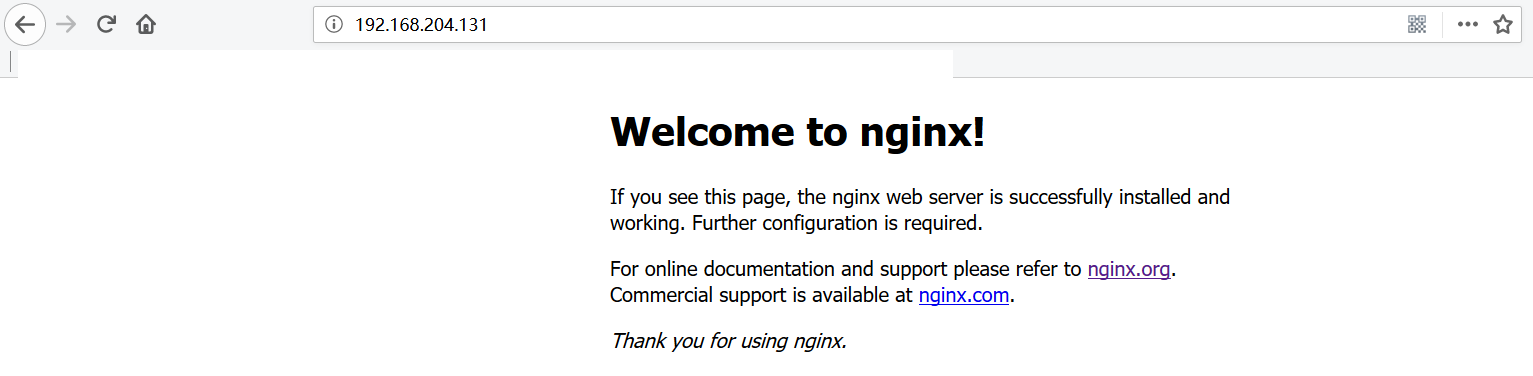
10 配置虚拟主机
就是在一台服务器启动多个网站。
如何区分不同的网站:主要有以下两种方式
方式一:端口不同
方式二:域名不同
11 通过端口区分不同的主机
nginx配置文件的位置:/usr/local/nginx/conf/nginx.conf
原始配置文件的内容如下:
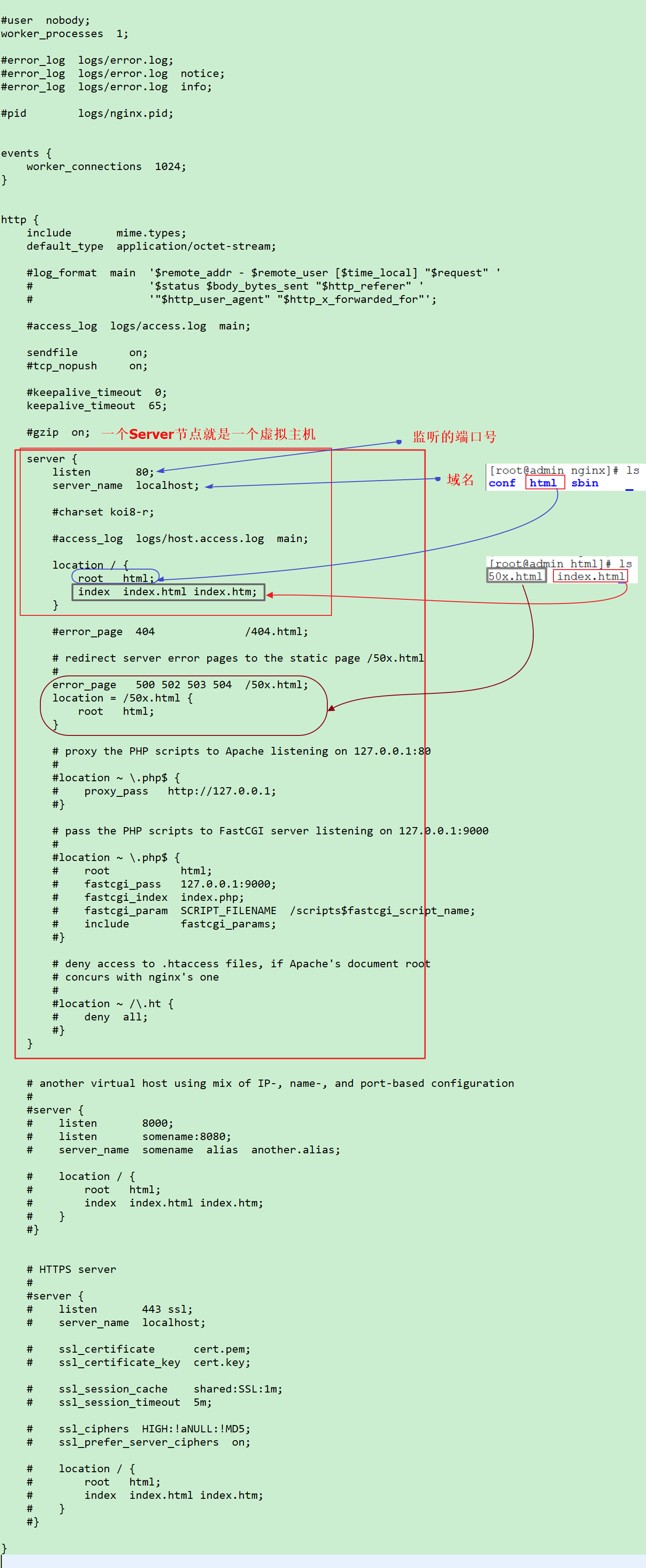
我们可以通过配置多个server,从而配置多个虚拟机
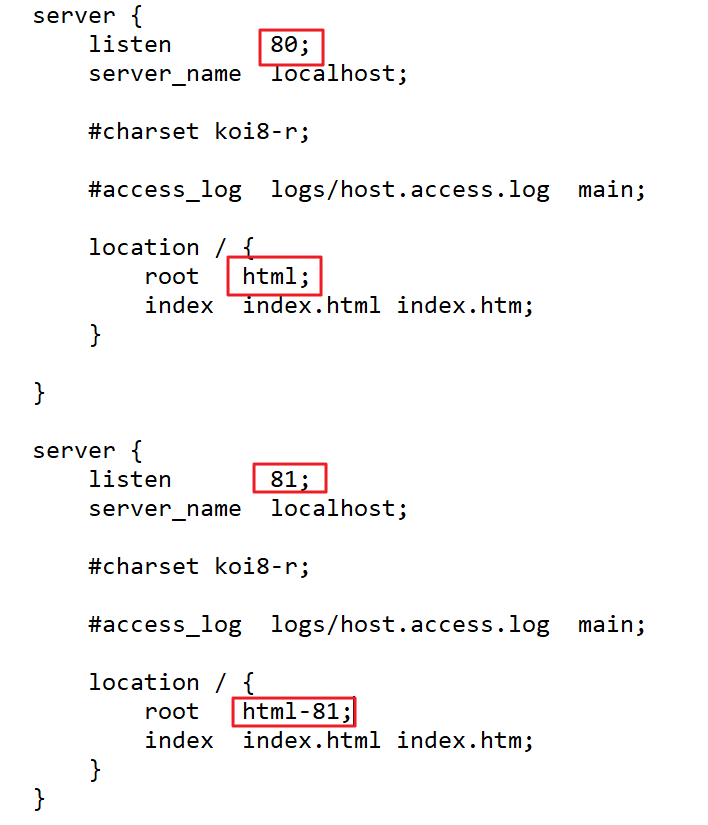
下面测试以下:复制原来的html目录,改名为html-81
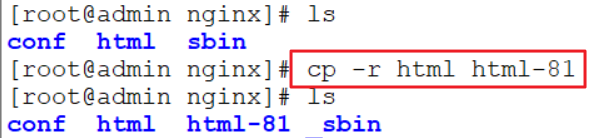
修改以下里面的index.html文件,方便区分
|
1
|
[root@admin nginx]# vim html-81/index.html |

修改完成之后刷新以下配置文件
|
1
|
[root@admin sbin]# ./nginx -s reload |
然后分别访问192.168.204.131:80 和192.168.204.131:81
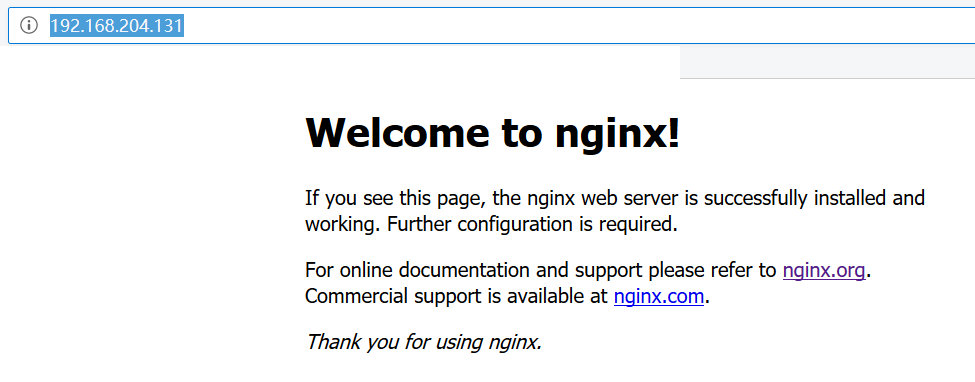
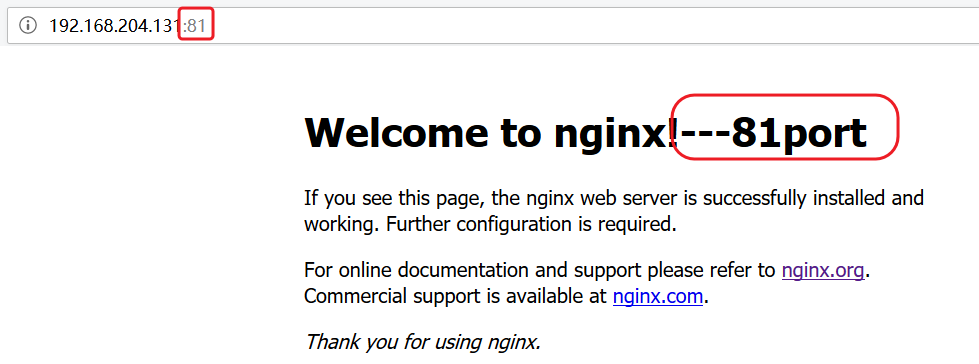
12 多个域名区分虚拟主机
1 什么是域名
域名就是网站:www.baidu.com就是域名
dns域名解析服务器,把域名解析为ip地址。保存的就是域名和ip地址的映射关系。
一级域名:baidu.com
二级域名:www.baidu.com
三级域名:image.baidu.com
一个域名对应与一个ip地址,一个ip地址可以被多个域名绑定。
只需要买一个一级域名,后面的二级,三级域名你自己可以随便定义。
本地测试我们可以通过修改hosts配置文件来完成:
hosts文件的位置:c:\windows\system32\drivers\etc
可以自己手动配置域名和ip的映射关系,如果hosts文件中配置了域名和ip的对应关系,不需要走dns域名解析服务器。
因为拿到一个域名,首先是到hosts文件里面查找,没有才有去dns域名解析器查找。
2 nginx配置
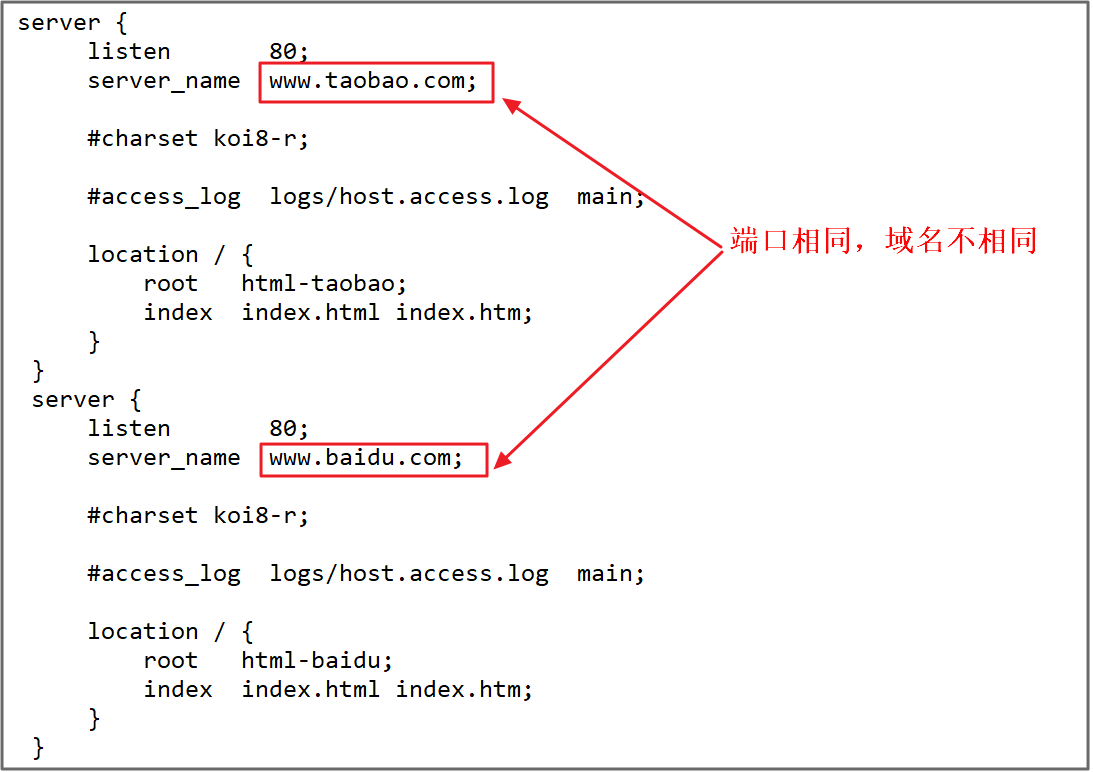
3 测试
1 修改本地hosts配置文件

2 复制html目录,分别改名为html-taobao和html-baidu

3 分别修改html-baidu和html-taobao里面的index.html文件,方便区分


4 刷新配置文件
|
1
|
[root@admin sbin]# ./nginx -s reload |
5 然后使用浏览器分别访问:www.taobao.com 和 www.baidu.com
13 正向代理
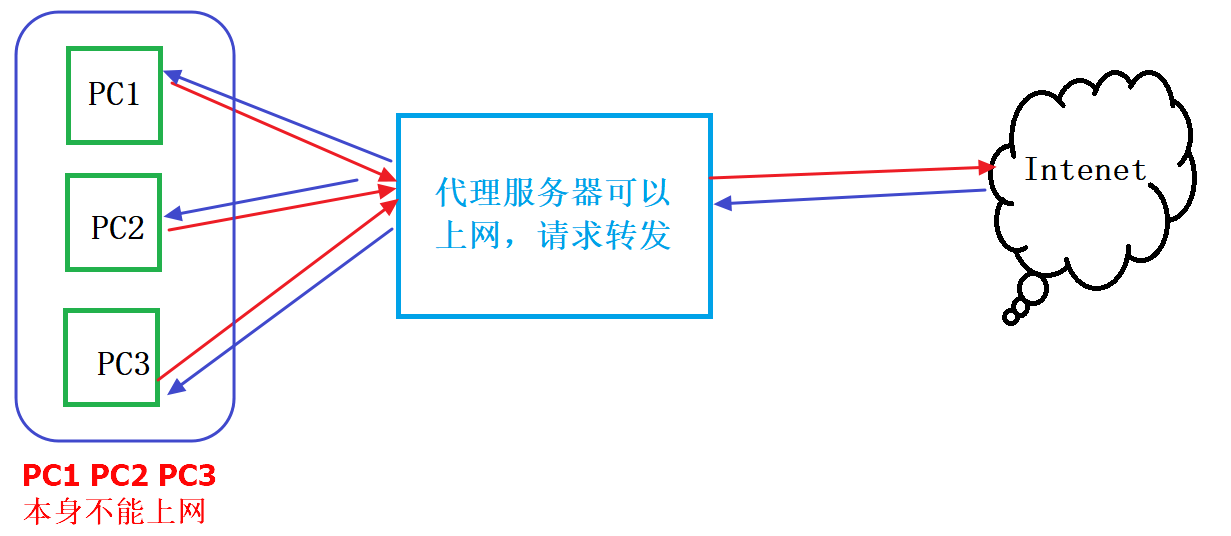
14 反向代理
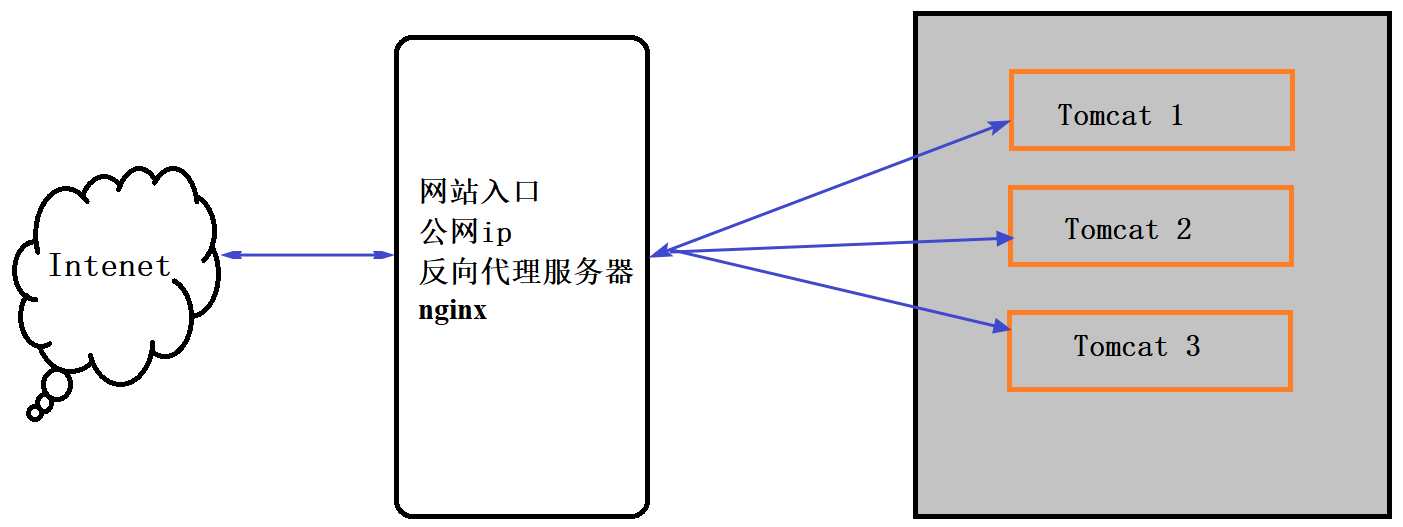
反向代理服务器决定那台服务器提供服务
15 nginx实现反向代理
两个域名指向同一台nginx服务器,用户访问不同的域名显示不同的网页内容。
两个域名是www.baidu.com和www.taobao.com
nginx代理服务器使用虚拟机192.168.204.131
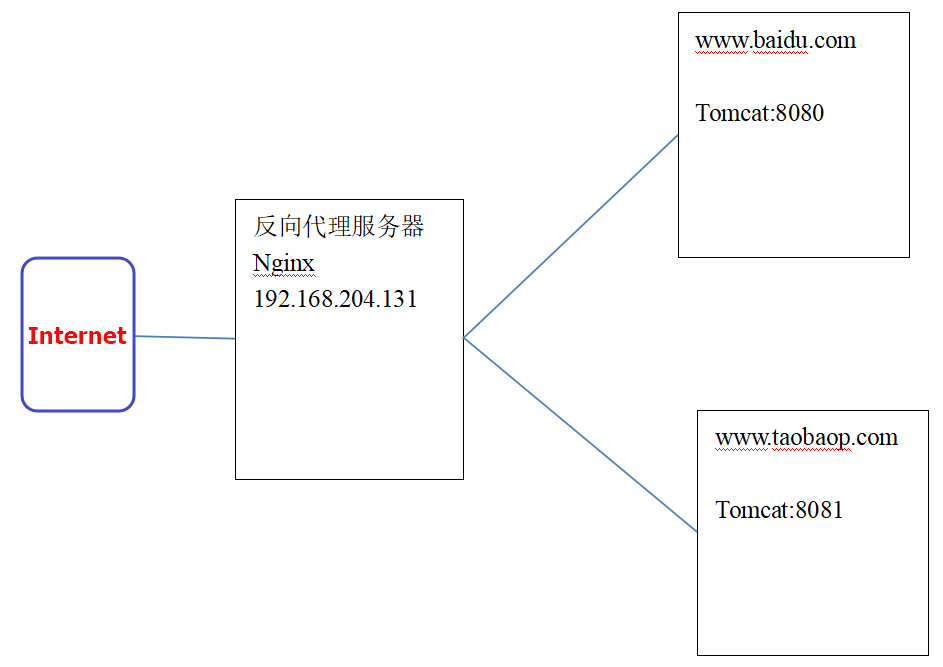
第一步:安装两个tomcat,分别运行在8080和8081端口。
第二步:启动两个tomcat。
第三步:反向代理服务器的配置
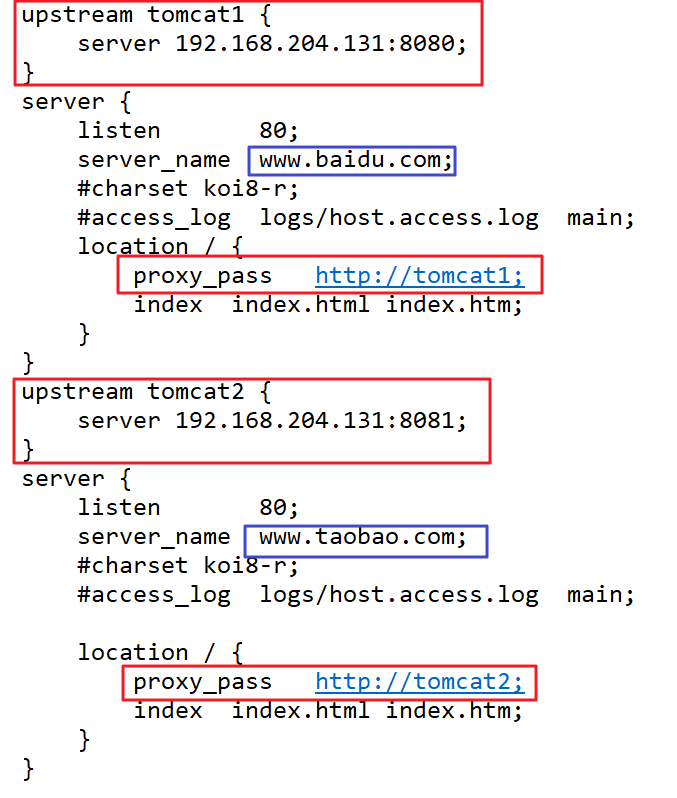
第四步:nginx重新加载配置文件
第五步:配置域名
在hosts文件中添加域名和ip的映射关系
192.168.204.131 www.baidu.com
192.168.204.131 www.taobao.com
16 负载均衡
如果一个服务由多个服务器提供,需要把负载分配到不同的服务器处理,需要负载均衡。
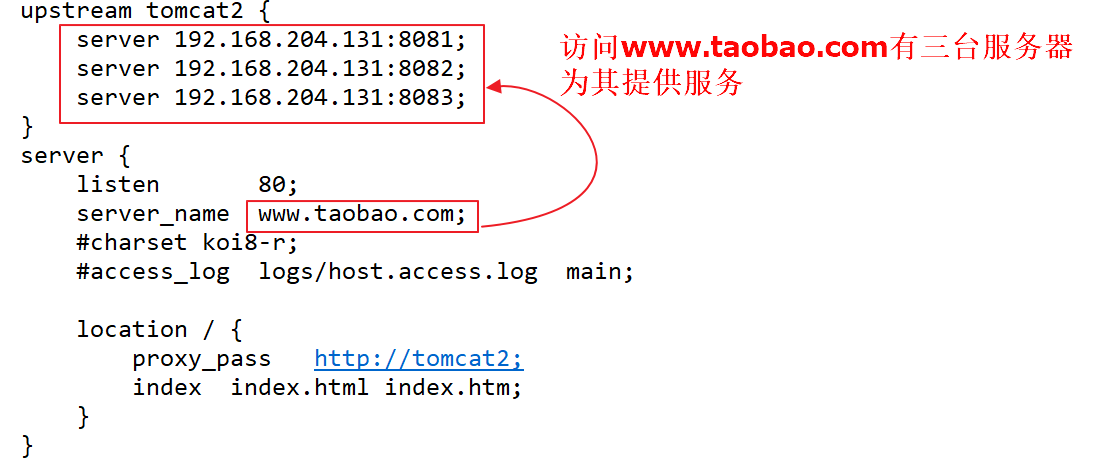
可以根据服务器的实际情况调整服务器权重。权重越高分配的请求越多,权重越低,请求越少。默认是都是1
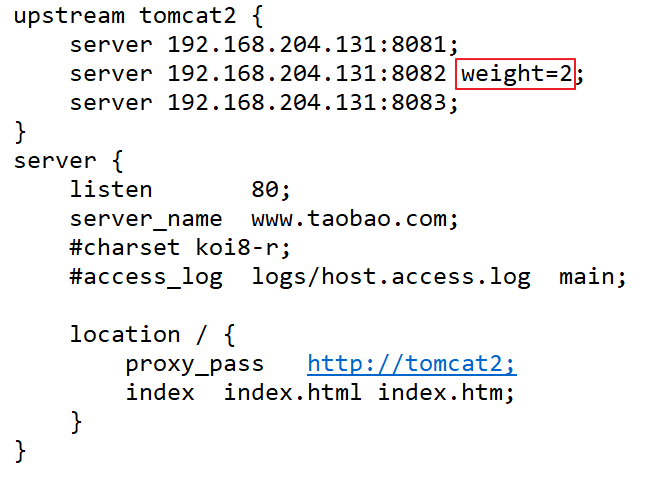
17 设置nginx开机自启动(centos6.5)
每次启动nginx服务都需要到安装目录下的/sbin下面,感觉挺麻烦的。
下面介绍一下如何在linux(centos)系统上,设置nginx开机自启动。
1 用脚本管理nginx服务
第一步:在/etc/init.d/目录下创建nginx文件,命令如下:
|
1
|
# touch /etc/init.d/nginx |
第二步:在创建的nginx文件中加入下面的内容
首先执行命令:
|
1
|
# vim /etc/init.d/nginx |
然后加下面的内容复制到nginx配置文件中
|
1
2
3
4
5
6
7
8
9
10
11
12
13
14
15
16
17
18
19
20
21
22
23
24
25
26
27
28
29
30
31
32
33
34
35
36
37
38
39
40
41
42
43
44
45
46
47
48
49
50
51
52
53
54
55
56
57
58
59
60
61
62
63
64
65
66
67
68
69
70
71
72
73
74
75
76
77
78
79
80
81
82
83
84
85
86
87
88
89
90
91
92
93
94
95
96
97
98
99
100
101
102
103
104
105
106
107
108
109
110
111
112
|
#!/bin/sh## nginx - this script starts and stops the nginx daemon## chkconfig: - 85 15# description: nginx is an http(s) server, http(s) reverse \# proxy and imap/pop3 proxy server# processname: nginx# config: /etc/nginx/nginx.conf# config: /etc/sysconfig/nginx# pidfile: /var/run/nginx.pid# source function library.. /etc/rc.d/init.d/functions# source networking configuration.. /etc/sysconfig/network# check that networking is up.[ "$networking" = "no" ] && exit 0nginx="/usr/sbin/nginx"prog=$(basename $nginx)nginx_conf_file="/etc/nginx/nginx.conf"[ -f /etc/sysconfig/nginx ] && . /etc/sysconfig/nginxlockfile=/var/lock/subsys/nginxmake_dirs() { # make required directories user=`$nginx -v 2>&1 | grep "configure arguments:" | sed 's/[^*]*--user=\([^ ]*\).*/\1/g' -` if [ -z "`grep $user /etc/passwd`" ]; then useradd -m -s /bin/nologin $user fi options=`$nginx -v 2>&1 | grep 'configure arguments:'` for opt in $options; do if [ `echo $opt | grep '.*-temp-path'` ]; then value=`echo $opt | cut -d "=" -f 2` if [ ! -d "$value" ]; then # echo "creating" $value mkdir -p $value && chown -r $user $value fi fi done}start() { [ -x $nginx ] || exit 5 [ -f $nginx_conf_file ] || exit 6 make_dirs echo -n $"starting $prog: " daemon $nginx -c $nginx_conf_file retval=$? echo [ $retval -eq 0 ] && touch $lockfile return $retval}stop() { echo -n $"stopping $prog: " killproc $prog -quit retval=$? echo [ $retval -eq 0 ] && rm -f $lockfile return $retval}restart() { configtest || return $? stop sleep 1 start}reload() { configtest || return $? echo -n $"reloading $prog: " killproc $nginx -hup retval=$? echo}force_reload() { restart}configtest() { $nginx -t -c $nginx_conf_file}rh_status() { status $prog}rh_status_q() { rh_status >/dev/null 2>&1}case "$1" in start) rh_status_q && exit 0 $1 ;; stop) rh_status_q || exit 0 $1 ;; restart|configtest) $1 ;; reload) rh_status_q || exit 7 $1 ;; force-reload) force_reload ;; status) rh_status ;; condrestart|try-restart) rh_status_q || exit 0 ;; *) echo $"usage: $0 {start|stop|status|restart|condrestart|try-restart|reload|force-reload|configtest}" exit 2esac |
上面的脚本文件并不是自己写的,是nginx官方提供的。
地址:http://wiki.nginx.org/redhatnginxinitscript
注意:如果是自定义安装的nginx,修改根据实际情况修改安装路和配置文件。
例如:nginx_conf_file="/usr/local/nginx/nginx.conf
修改完成后保存脚本文件,wq 保存并退出
第三步:设置nginx文件的权限
|
1
|
# chmod a+x /etc/init.d/nginx |
解释:a+x==>all user can execute 所有用户可执行)的意思
第四步:管理脚本
到这里,我们就可以使用nginx脚本对服务进行管理了
|
1
2
3
4
5
|
# /etc/init.d/nginx start 启动服务# /etc/init.d/nginx stop 停止服务 # /etc/init.d/nginx restart 重启服务# /etc/init.d/nginx status 查看服务的状态# /etc/init.d/nginx reload 刷新配置文件 |
2 使用chkconfig管理
上面的方法完成了用脚本管理nginx服务的功能,但是还是不太方便,比如要设置nginx开机启动等。
这个时候我们可以使用chkconfig来进行管理。
第一步:将nginx服务加入chkconfig管理列表
|
1
|
# chkconfig --add /etc/init.d/nginx |
第二步:使用service管理服务
|
1
2
3
4
5
|
# service nginx start 启动服务# service nginx stop 停止服务# service nginx restart 重启服务# service nginx status 查询服务的状态# service nginx relaod 刷新配置文 |
第三步:设置终端模式开机启动
|
1
|
# chkconfig nginx on |
17 设置nginx开机自启动(centos7.4)
第一步:进入到/lib/systemd/system/目录
|
1
|
[root@iz2z init.d]# cd /lib/systemd/system/ |
第二步:创建nginx.service文件,并编辑
|
1
|
# vim nginx.service |
内如如下:
|
1
2
3
4
5
6
7
8
9
10
11
12
13
|
[unit]description=nginx serviceafter=network.target [service] type=forking execstart=/usr/local/nginx/sbin/nginxexecreload=/usr/local/nginx/sbin/nginx -s reloadexecstop=/usr/local/nginx/sbin/nginx -s quitprivatetmp=true [install] wantedby=multi-user.target |
[unit]:服务的说明
description:描述服务
after:描述服务类别
[service]服务运行参数的设置
type=forking是后台运行的形式
execstart为服务的具体运行命令
execreload为重启命令
execstop为停止命令
privatetmp=true表示给服务分配独立的临时空间
注意:[service]的启动、重启、停止命令全部要求使用绝对路径
[install]运行级别下服务安装的相关设置,可设置为多用户,即系统运行级别为3
保存退出。
第三步:加入开机自启动
|
1
|
# systemctl enable nginx |
如果不想开机自启动了,可以使用下面的命令取消开机自启动
|
1
|
# systemctl disable nginx |
第四步:服务的启动/停止/刷新配置文件/查看状态
|
1
2
3
4
5
6
7
|
# systemctl start nginx.service 启动nginx服务# systemctl stop nginx.service 停止服务# systemctl restart nginx.service 重新启动服务# systemctl list-units --type=service 查看所有已启动的服务# systemctl status nginx.service 查看服务当前状态# systemctl enable nginx.service 设置开机自启动# systemctl disable nginx.service 停止开机自启动 |
一个常见的错误warning: nginx.service changed on disk. run 'systemctl daemon-reload' to reload units.
直接按照提示执行命令systemctl daemon-reload 即可。
|
1
|
# systemctl daemon-reload |
18 重启系统,再次启动nginx报错
1 故障现场
之前在虚拟机centos6.5上面设置自启动之后,重新启动系统可以正常启动,也不会出错。
centos6.5的自启动设置见16部分知识点。
但是在centos7.4(阿里云上面),参照第17部分配置好了自启动。重启系统发现nginx并没有自启动
使用命名systemctl status nginx查看了一下状态,内容如下:
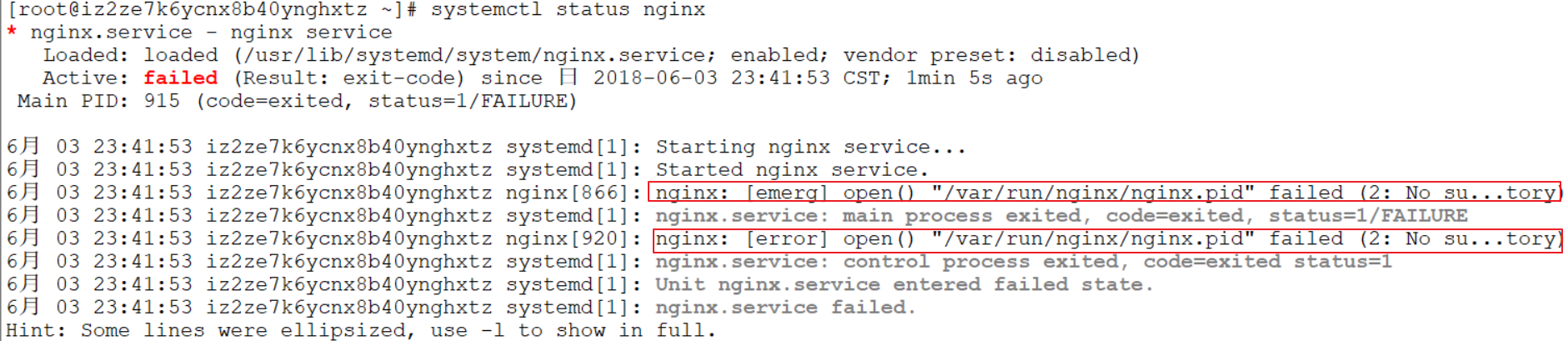
然后我直接进入/usr/local/nginx/sbin目录下面,执行./nginx,出现了下面的错误提示:

从这两个提示信息,可以大概看出告诉我们的就是找不到/var/run/nginx/目录下面的nginx.pid文件。
2 故障解决
第一步:进入cd /usr/local/nginx/conf/ 目录,编辑配置文件nginx.conf ;
在配置文件中找到:#pid logs/nginx.pid;
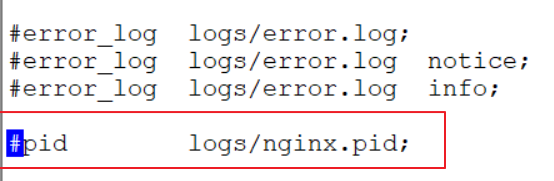
将其修改为:去掉注释,修改成自己的路径

修改完成保存退出
第二步:创建目录/var/run/nginx/
|
1
|
# mkdir /var/run/nginx -p |
第三步:启动nginx服务
|
1
|
# /usr/local/nginx/sbin/nginx |
可以查看一下是否成功启动了

3 故障重现
[emerg] open() "/var/run/nginx/nginx.pid" failed (2: no such file or directory)处理
测试发现,只要执行reboot命令重启,var/run/nginx,nginx这个文件夹都会被删除,
搞得每一次都要去建立nginx这个文件夹,简直麻烦到了极点,实在受不了。下面
继续来解决这个问题。
第一步:进入cd /usr/local/nginx/conf/ 目录,编辑配置文件nginx.conf ;
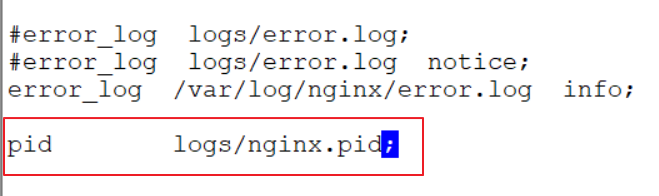
第二步:在/usr/local/nginx目录下建立logs文件夹
|
1
|
# mkdir /usr/local/nginx/logs |

第三步:把/var/run/nginx/目录下的nginx.pid这个文件拷贝到第二步创建的logs文件夹里面。
|
1
|
# cp nginx.pid /usr/local/nginx/logs/ |

第四步:把logs这个文件夹在conf下也拷贝一份
|
1
|
# cp -r logs conf |

第五步:修改权限/usr/local/nginx/logs/目录下面的nginx.pid文件的权限。
|
1
|
[root@iz2logs]# chmod 755 nginx.pid |

第六步:重启reboot
|
1
|
# reboot |
第六步:启动nginx
|
1
|
# /usr/local/nginx/sbin/nginx |

这次是终于成功解决了,一边安装一边解决问题,到这里nginx总是算是可以自启动了,并且也不会重启后找不到nginx.pid文件。真的太不容易了。
解决的原理:就是让它去另外一个地方找nginx.pid文件,
因为/var/run/nginx/nginx.pid这个文件总是重启就删除了。
简单解决方案
上面的过程有点繁琐了,实际可以直接按照下面的这个简单方法解决
修改nginx.conf文件如下:

在/usr/local/nginx/目录下创建一个logs目录。
然后启动就可以了,并且重启也不会被删除。
这样下面的日志文件的配置也可以简化为去掉# error_log logs/error.log info; 前面的“#”就可以了
error_log logs/error.log info;
19 配置日志文件的位置
第一步:进入cd /usr/local/nginx/conf/ 目录,编辑配置文件nginx.conf ;
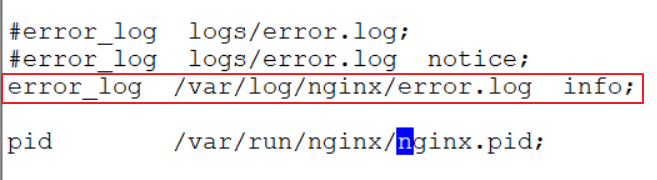
第二步:保证肯定有这个路径,可以直接创建一下这个配置的目录
|
1
|
# mkdir -p /var/log/nginx/ |
第三步:刷新配置文件
|
1
|
# /usr/local/nginx/sbin/nginx -s reload |
总结
到此这篇关于nginx安装以及配置的文章就介绍到这了,更多相关nginx安装及配置内容请搜索服务器之家以前的文章或继续浏览下面的相关文章希望大家以后多多支持服务器之家!
原文链接:https://www.cnblogs.com/lywJ/p/10710361.html

















